随着模拟器的不断迭代更新,PNETLAB模拟器已经更新到了V6版本,相信很多第一次来到本站的同学之前只是接触了模拟器 的v4版本或者v5版本。v6版本也是基于官方的V5版本不断更新,其中就增加了很多好玩且实用的新功能,比如:spice控制台,以及多种方式的关机,还有多用户资源的分配等等。我们站点以及发布了一很多个版本,都是基于ova版本的二次修正版本,以及V5和V6的懒人版。但是很多站内同学多次要求我们站点发布一个裸机安装的版本,为积极相应大家的需求,站点制作了最新版本无人值守安装的镜像。此镜像通过ubuntu 官方发布的ubuntu-20.04.6-live-server-amd64 镜像制作。
通过此镜像安装,无需过多的人为干预,安装速度取决于你的设备性能和网速,由于没有更多的硬件设备我这里就在虚拟机安装一遍,硬件安装过程就是开头位置稍微不一样而已,等后期有硬件条件,我会再次更新一个完全硬件安装的过程。
选择创建虚拟机
![图片[1]pnetlab模拟器-pnet模拟器-仿真模拟器-pnet-pnetlabPNETLAB-v6最新版本无人值守裸机安装pnetlab模拟器-pnet模拟器-仿真模拟器-pnet-pnetlabPNETLAB模拟器](https://oos.pnetlab.cn/2023/07/image-32.png)
选择自动选项
![图片[2]pnetlab模拟器-pnet模拟器-仿真模拟器-pnet-pnetlabPNETLAB-v6最新版本无人值守裸机安装pnetlab模拟器-pnet模拟器-仿真模拟器-pnet-pnetlabPNETLAB模拟器](https://oos.pnetlab.cn/2023/07/image-33.png)
选择Linux操作系统版本选择Ubuntu 应为模拟器平台承载版本为Ubuntu所以我们这里选择
![图片[3]pnetlab模拟器-pnet模拟器-仿真模拟器-pnet-pnetlabPNETLAB-v6最新版本无人值守裸机安装pnetlab模拟器-pnet模拟器-仿真模拟器-pnet-pnetlabPNETLAB模拟器](https://oos.pnetlab.cn/2023/07/image-35.png)
给你的模拟器一个名称和安装存储路径
![图片[4]pnetlab模拟器-pnet模拟器-仿真模拟器-pnet-pnetlabPNETLAB-v6最新版本无人值守裸机安装pnetlab模拟器-pnet模拟器-仿真模拟器-pnet-pnetlabPNETLAB模拟器](https://oos.pnetlab.cn/2023/07/image-36.png)
按自己的需求设置处理器大小,内存大小和硬盘大小
![图片[5]pnetlab模拟器-pnet模拟器-仿真模拟器-pnet-pnetlabPNETLAB-v6最新版本无人值守裸机安装pnetlab模拟器-pnet模拟器-仿真模拟器-pnet-pnetlabPNETLAB模拟器](https://oos.pnetlab.cn/2023/07/image-37.png)
按自己的实验室需求配置内存大小,后期可以更改
![图片[6]pnetlab模拟器-pnet模拟器-仿真模拟器-pnet-pnetlabPNETLAB-v6最新版本无人值守裸机安装pnetlab模拟器-pnet模拟器-仿真模拟器-pnet-pnetlabPNETLAB模拟器](https://oos.pnetlab.cn/2023/07/image-38.png)
配置网络类型,可根据自己网络环境决定,如果是pc用户推荐用NAT类型
![图片[7]pnetlab模拟器-pnet模拟器-仿真模拟器-pnet-pnetlabPNETLAB-v6最新版本无人值守裸机安装pnetlab模拟器-pnet模拟器-仿真模拟器-pnet-pnetlabPNETLAB模拟器](https://oos.pnetlab.cn/2023/07/image-39.png)
![图片[8]pnetlab模拟器-pnet模拟器-仿真模拟器-pnet-pnetlabPNETLAB-v6最新版本无人值守裸机安装pnetlab模拟器-pnet模拟器-仿真模拟器-pnet-pnetlabPNETLAB模拟器](https://oos.pnetlab.cn/2023/07/image-40.png)
![图片[9]pnetlab模拟器-pnet模拟器-仿真模拟器-pnet-pnetlabPNETLAB-v6最新版本无人值守裸机安装pnetlab模拟器-pnet模拟器-仿真模拟器-pnet-pnetlabPNETLAB模拟器](https://oos.pnetlab.cn/2023/07/image-41.png)
![图片[10]pnetlab模拟器-pnet模拟器-仿真模拟器-pnet-pnetlabPNETLAB-v6最新版本无人值守裸机安装pnetlab模拟器-pnet模拟器-仿真模拟器-pnet-pnetlabPNETLAB模拟器](https://oos.pnetlab.cn/2023/07/image-42.png)
此处设置的磁盘大小就是你模拟器第一块硬盘,这里大小后期是不能做修改的,但是可以新增硬盘扩容。
![图片[11]pnetlab模拟器-pnet模拟器-仿真模拟器-pnet-pnetlabPNETLAB-v6最新版本无人值守裸机安装pnetlab模拟器-pnet模拟器-仿真模拟器-pnet-pnetlabPNETLAB模拟器](https://oos.pnetlab.cn/2023/07/image-43.png)
设置完磁盘大小后执行下一步,打开编辑选择ISO安装镜像
![图片[12]pnetlab模拟器-pnet模拟器-仿真模拟器-pnet-pnetlabPNETLAB-v6最新版本无人值守裸机安装pnetlab模拟器-pnet模拟器-仿真模拟器-pnet-pnetlabPNETLAB模拟器](https://oos.pnetlab.cn/2023/07/image-44.png)
执行开机加电,后到达如下安装界面选择安装PNETLAB
![图片[13]pnetlab模拟器-pnet模拟器-仿真模拟器-pnet-pnetlabPNETLAB-v6最新版本无人值守裸机安装pnetlab模拟器-pnet模拟器-仿真模拟器-pnet-pnetlabPNETLAB模拟器](https://oos.pnetlab.cn/2023/07/image-59.png)
语言模式选择默认english即可
![图片[14]pnetlab模拟器-pnet模拟器-仿真模拟器-pnet-pnetlabPNETLAB-v6最新版本无人值守裸机安装pnetlab模拟器-pnet模拟器-仿真模拟器-pnet-pnetlabPNETLAB模拟器](https://oos.pnetlab.cn/2023/07/image-46.png)
这里可以选择DHCP获取地址或者手动配置静态地址
![图片[15]pnetlab模拟器-pnet模拟器-仿真模拟器-pnet-pnetlabPNETLAB-v6最新版本无人值守裸机安装pnetlab模拟器-pnet模拟器-仿真模拟器-pnet-pnetlabPNETLAB模拟器](https://oos.pnetlab.cn/2023/07/image-47.png)
这里的代理可以不用选择,如果你是内网部署,平台不能直接连接互联网,这里配置代理上网服务器即可
![图片[16]pnetlab模拟器-pnet模拟器-仿真模拟器-pnet-pnetlabPNETLAB-v6最新版本无人值守裸机安装pnetlab模拟器-pnet模拟器-仿真模拟器-pnet-pnetlabPNETLAB模拟器](https://oos.pnetlab.cn/2023/07/image-48.png)
这里提示,准备开始安装,要把之前磁盘初始化了,因此再安装之前备份好磁盘的文件在操作
![图片[17]pnetlab模拟器-pnet模拟器-仿真模拟器-pnet-pnetlabPNETLAB-v6最新版本无人值守裸机安装pnetlab模拟器-pnet模拟器-仿真模拟器-pnet-pnetlabPNETLAB模拟器](https://oos.pnetlab.cn/2023/07/image-49.png)
执行操作后就开始等待即可,剩下就看你的网络速度了,更新源为中科大的ubuntu源
![图片[18]pnetlab模拟器-pnet模拟器-仿真模拟器-pnet-pnetlabPNETLAB-v6最新版本无人值守裸机安装pnetlab模拟器-pnet模拟器-仿真模拟器-pnet-pnetlabPNETLAB模拟器](https://oos.pnetlab.cn/2023/07/image-50.png)
出现这一步的时候选择 reboot now
![图片[19]pnetlab模拟器-pnet模拟器-仿真模拟器-pnet-pnetlabPNETLAB-v6最新版本无人值守裸机安装pnetlab模拟器-pnet模拟器-仿真模拟器-pnet-pnetlabPNETLAB模拟器](https://oos.pnetlab.cn/2023/07/image-51.png)
这里系统会自动卸载镜像盘,提示回车键后重启,执行enter回车重启
![图片[20]pnetlab模拟器-pnet模拟器-仿真模拟器-pnet-pnetlabPNETLAB-v6最新版本无人值守裸机安装pnetlab模拟器-pnet模拟器-仿真模拟器-pnet-pnetlabPNETLAB模拟器](https://oos.pnetlab.cn/2023/07/image-52.png)
重启开始,切记,切记,切记不要登陆模拟器(防止意外中断下载进程),系统会自动从远端存储下载模拟器安装文件进行安装,这里同样要看你的网络质量,继续等待安装即可,安装完成之后系统会有提示。可能你看不到有任何回显,其实后台一直有执行任务的,开始我也认为网络问题导致结束的了,登陆进后台一看,一直有任务再执行,应为有部分依赖程序,下载非常慢所以导致一直没有回显进程
![图片[21]pnetlab模拟器-pnet模拟器-仿真模拟器-pnet-pnetlabPNETLAB-v6最新版本无人值守裸机安装pnetlab模拟器-pnet模拟器-仿真模拟器-pnet-pnetlabPNETLAB模拟器](https://oos.pnetlab.cn/2023/07/image-53.png)
静静的等待中。。。。。。可以选择打一把游戏。。。。。哈哈
![图片[22]pnetlab模拟器-pnet模拟器-仿真模拟器-pnet-pnetlabPNETLAB-v6最新版本无人值守裸机安装pnetlab模拟器-pnet模拟器-仿真模拟器-pnet-pnetlabPNETLAB模拟器](https://oos.pnetlab.cn/2023/07/image-54.png)
看到这个界面说明以及完成了安装,你就可以进入模拟器,执行重启操作了
![图片[23]pnetlab模拟器-pnet模拟器-仿真模拟器-pnet-pnetlabPNETLAB-v6最新版本无人值守裸机安装pnetlab模拟器-pnet模拟器-仿真模拟器-pnet-pnetlabPNETLAB模拟器](https://oos.pnetlab.cn/2023/07/image-55.png)
执行reboot或者执行断电重启就可以看到这个界面啦
![图片[24]pnetlab模拟器-pnet模拟器-仿真模拟器-pnet-pnetlabPNETLAB-v6最新版本无人值守裸机安装pnetlab模拟器-pnet模拟器-仿真模拟器-pnet-pnetlabPNETLAB模拟器](https://oos.pnetlab.cn/2023/07/image-57.png)
剩余操作就是初始化模拟器即可,这里无人值守教程完结。。。。。哈哈。。。拜拜啦。。




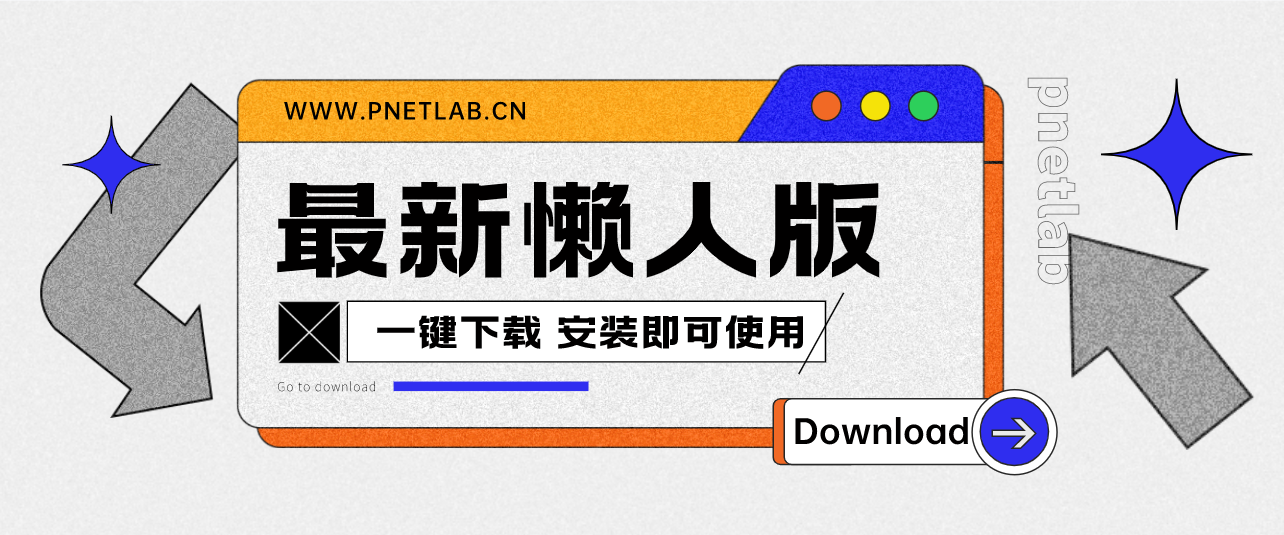
![PNETLAB-V6模拟器懒人版[2024-4-7]【更新日志】pnetlab模拟器-pnet模拟器-仿真模拟器-pnet-pnetlabPNETLAB模拟器](https://www.pnetlab.cn/wp-content/uploads/2023/04/v6lrb.png)
![PNETLAB-v6模拟器-最新版V6.0.54已更新[2023-06-19][更新日志]pnetlab模拟器-pnet模拟器-仿真模拟器-pnet-pnetlabPNETLAB模拟器](https://www.pnetlab.cn/wp-content/uploads/2023/04/Snipaste_2023-04-09_21-28-29.png)
![PNETLAB-v5模拟器-最新版V5.3.30已更新[2023-06-19][更新日志]pnetlab模拟器-pnet模拟器-仿真模拟器-pnet-pnetlabPNETLAB模拟器](https://www.pnetlab.cn/wp-content/uploads/2023/04/Snipaste_2023-04-09_18-28-12.png)
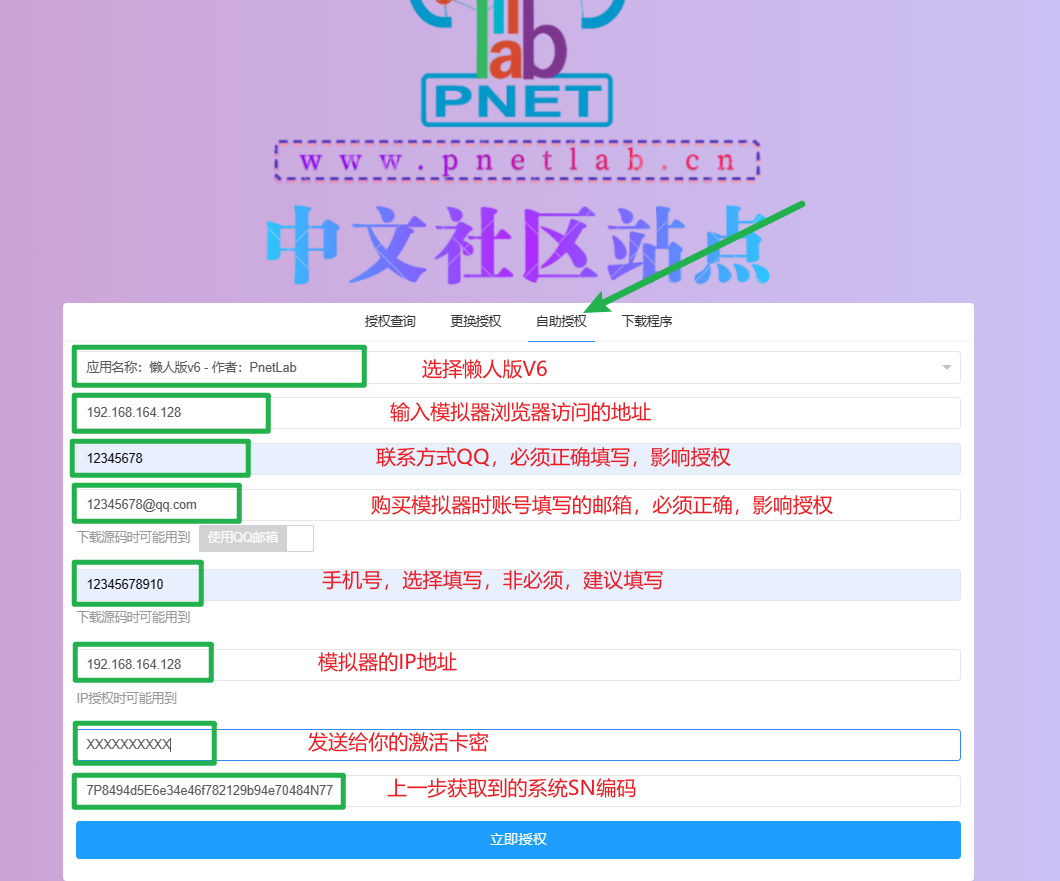
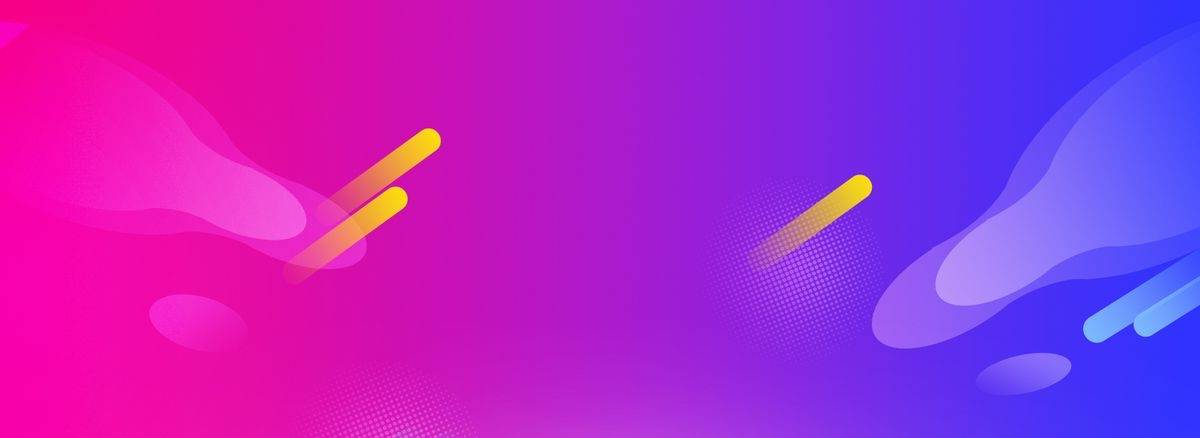

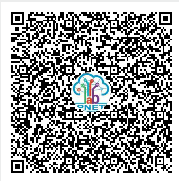

 私信站长
私信站长
- 最新
- 最热
只看作者